Recenze editoru videa Movavi: Poctivá zkušenost po testování
Ať už jste tvůrce obsahu nebo amatérský video nadšenec, kromě natáčení záběrů je nejdůležitější vybrat si spolehlivý nástroj pro editaci videa, který vám pomůže uspořádat klipy, přidat efekty a dokonce i hudbu a titulky.
Movavi Video Editor získal pozitivní recenze od mnoha uživatelů a recenzentů, což z něj činí dobrou volbu. Než ho však začnete používat, doporučujeme si přečíst toto Recenze editoru videa Movavi, který kombinuje zkušenosti uživatelů z reálného světa, aby bylo možné před rozhodnutím porozumět jeho specifickým funkcím, použití a omezením.


Část 1. Funkce a výhody editoru videa Movavi
Movavi Video Editor je obecně softwarový program, který zvládá úpravy videa, obrázků a zvuku a je dodáván s řadou předvoleb a efektů pro vylepšení video efektů. V současné době je kompatibilní se systémy Windows a Mac. Nabízí dokonce i mobilní aplikaci a webový editor.
Ale nepředbíhejme. Pojďme se blíže podívat na to, co pro nás desktopový software může udělat.
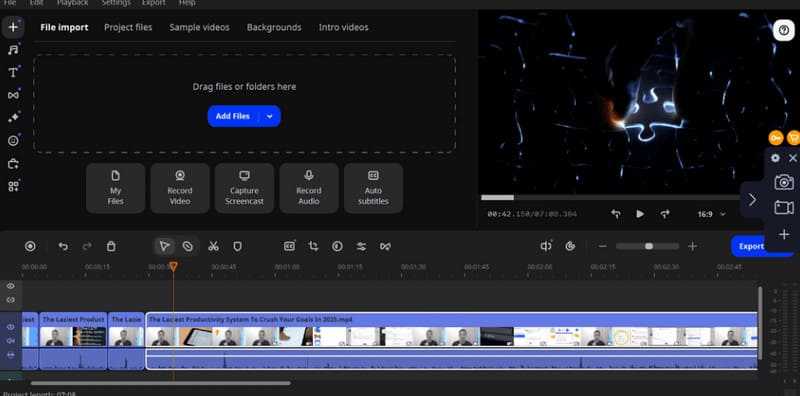
• Střih videa
Uživatelské rozhraní Movavi Video Editoru je přímočaré a intuitivní: v levém horním rohu můžete importovat videa, v pravém horním rohu se zobrazuje náhled videa a časová osa pod ní podporuje úpravy metodou drag-and-drop. Na časové ose můžete snadno ořezávat klipy a uspořádat pořadí jejich přehrávání. Při výběru každého klipu můžete také oříznout okraje snímku videa nebo video dokonce otočit.
• Přidání přechodů a filtrových efektů
Jak zajistíte, aby se upravené klipy přehrávaly plynule dohromady?
Movavi Video Editor nabízí řadu přednastavených přechodů a efektů, které upoutají pozornost publika. K dispozici je také obchod s efekty s tisíci efektů, ze kterých si můžete vybrat.
Pro vylepšení vizuálního zážitku umožňuje Movavi Video Editor aplikovat na klipy vybrané filtry. Můžete také ručně upravit rychlost, neprůhlednost nebo přidat efekty zeslabování/zatmívání.
• Zvukový editor
Movavi Video Editor vám umožňuje plně ovládat zvuk ve vašich videích.
Původní zvuk můžete snadno oddělit od videoklipů, přidat k němu nové dabingové komentáře a vybrat novou hudbu na pozadí a zvukové efekty z rozsáhlé hudební knihovny.
Samozřejmě můžete také upravit hlasitost zvuku v klipech.
• Spousta grafiky a prvků
Movavi Video Editor nabízí širokou škálu samolepek, anotací, emoji a grafiky.
Umožňuje také vkládat textové anotace na obrazovku, což je obzvláště důležité pro uživatele, kteří vytvářejí nabídky, navigační průvodce nebo instruktážní videa.
• Pokročilé nástroje umělé inteligence
Movavi Video Editor 2025 nabízí také další pokročilé funkce.
Dokáže automaticky generovat titulky, pomocí umělé inteligence redukovat šum ve videu nebo pomocí umělé inteligence odstraňovat pozadí videa. Movavi Video Editor umožňuje přesně upravit vyvážení barev videa. Lze jej popsat jako vysoce všestranný.
Část 2. Jak používat editor videa Movavi
Po podrobném prozkoumání Movavi Video Editoru už možná máte pocit, že je to nástroj, který chcete.
Pojďme se podívat na samotné kroky spojené s jeho používáním. Můžete si ho sami vyzkoušet v tomto návodu, nebo si ho nejdříve přečíst a zjistit, zda je jeho ovládání uživatelsky přívětivé i pro začátečníky.
Zde je návod, jak používat Movavi Video Editor. Použijeme ořezávání videa MP4 jako příklad.
Krok 1Stáhněte a nainstalujte si do počítače program Movavi Video Editor. Vstupte do jeho rozhraní. Klikněte na Přidat soubory nahrát video. Poté jej umístěte na časovou osu.
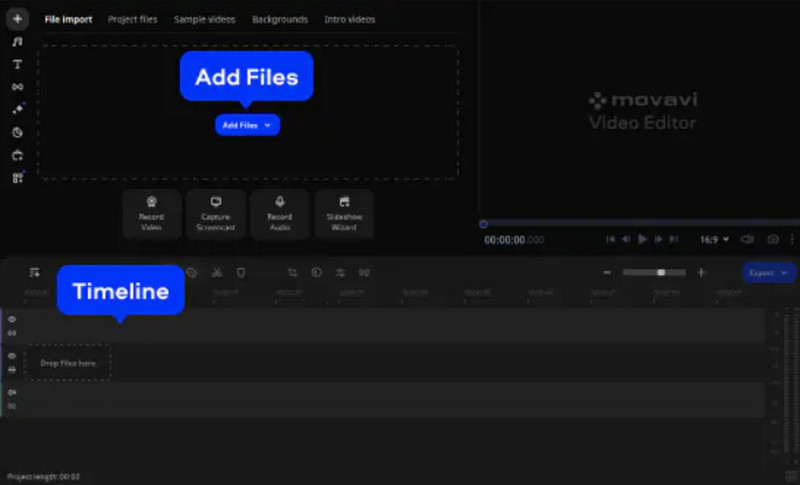
Krok 2Přetáhněte červenou značku na počáteční bod segmentu, který chcete odstranit, a klikněte Rozdělit, poté přejděte do koncového bodu a klikněte Rozdělit znovu. Segment, který chcete odstranit, je nyní izolován. Klikněte Vymazat aby se to odstranilo.
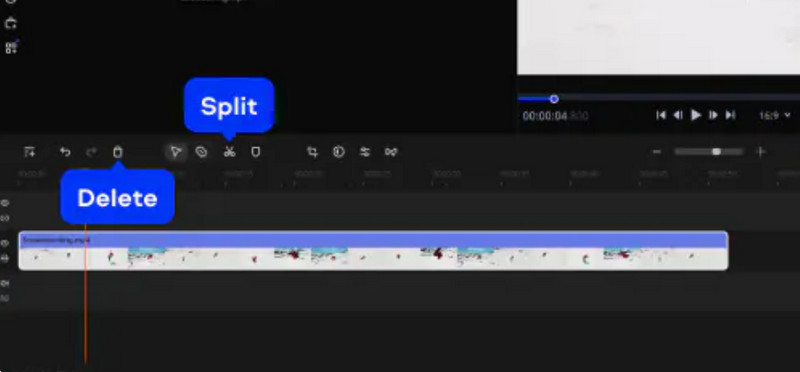
Můžete také vyzkoušet speciální nástroj Blade v editoru videa Movavi.
Klepněte na Čepela bílá značka se bude pohybovat podél videoklipu na časové ose. Když dosáhne bodu, který chcete stříhat, klikněte jednou. Poté vyberte klip, který chcete odstranit, a klikněte Vymazat.
Tato metoda je užitečná, pokud chcete smazat mnoho klipů.
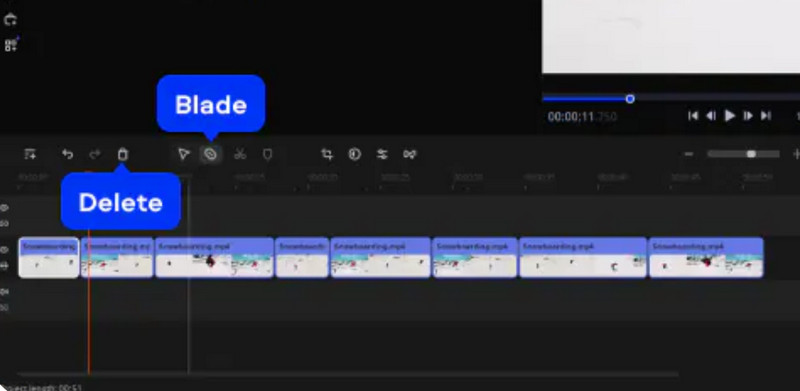
Krok 3. Klepněte na Vývozní, nastavte formát, kvalitu a umístění uložení a poté klikněte na Start dokončit.
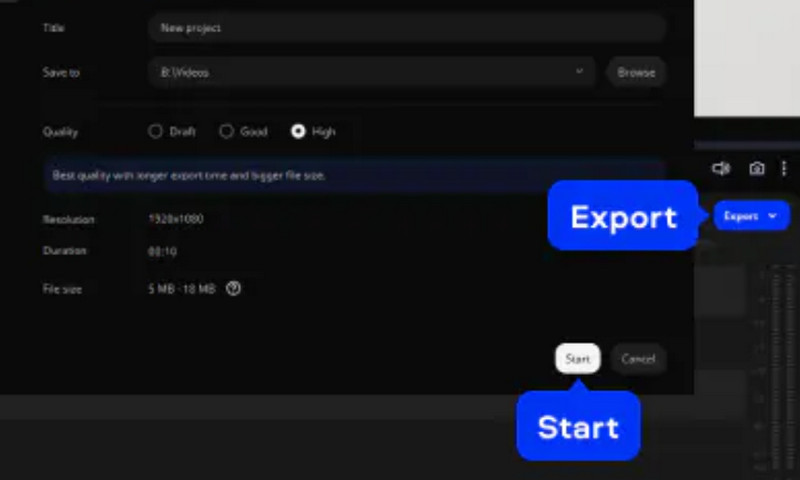
Část 3. Omezení editoru videa Movavi
Poslední klíčová otázka, která vás nutí rozhodnout se, zda to vyzkoušet: Můžete akceptovat některé stávající nedostatky Movavi Video Editoru? Tato část vám ukáže problémy, se kterými se můžete při jeho používání setkat, a doporučujeme vám je pečlivě zvážit.
• Bezplatná zkušební verze má značná omezení
Pokud si nepřihlásíte Movavi Video Editor, budete moci exportovat pouze 60sekundová videa a na obrazovce se bude zobrazovat vodoznak. Budete potřebovat další nástroje. odstranit vodoznak z videaNěkteré efekty nelze odemknout bez zaplacení.
• Občasná zpoždění
Dobrou zprávou je, že problémy s crackem v Movavi Video Editoru téměř neexistují. Mnoho uživatelů však hlásilo určité zpoždění při přidávání a přetahování materiálů.
Část 4. Cenové plány
Chcete odemknout omezení bezplatné verze Movavi Video Editoru a využívat všechny funkce? Pak byste mohli zvážit předplatné softwaru. Aktuálně jsou k dispozici následující placené tarify:
• Editor videa
Tento tarif stojí $17.95/měsíc. Můžete si odemknout další přechodové a speciální efekty, využívat služby umělé inteligence a upravovat videa bez časového omezení.
• Editor videa Plus
Tento plán stojí $59.95/rok. Oproti Video Editoru obsahuje tři další balíčky efektů, jako jsou přechodové barvy a retro VHS efekty.
Část 5. Skvělá alternativa - Vidmore Video Editor
Hledáte cenově výhodnější video editor? Pak doporučujeme použít Vidmore Video Editor jako alternativa k Movavi Video Editoru. Obsahuje všechny základní funkce pro úpravu videa, které potřebujete, a co je nejlepší, exportovaná videa neobsahují vodoznaky.
Další pozoruhodnou vlastností je schopnost efektivně optimalizovat roztřesená nebo zkreslená videa pomocí celkové kompenzace snímků, což vede ke stabilnímu obrazu.
Zde je návod, jak použít Vidmore Video Editor k oříznutí videa.
Krok 1Stáhněte a nainstalujte si Vidmore Video Editor. Klikněte. Základní klip na jeho rozhraní.
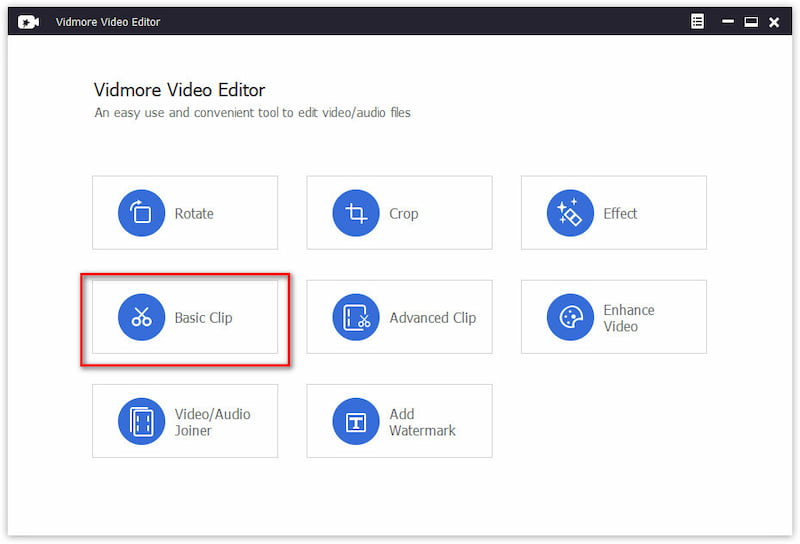
Krok 2. Klepněte na Přidat soubor nahrát své video.
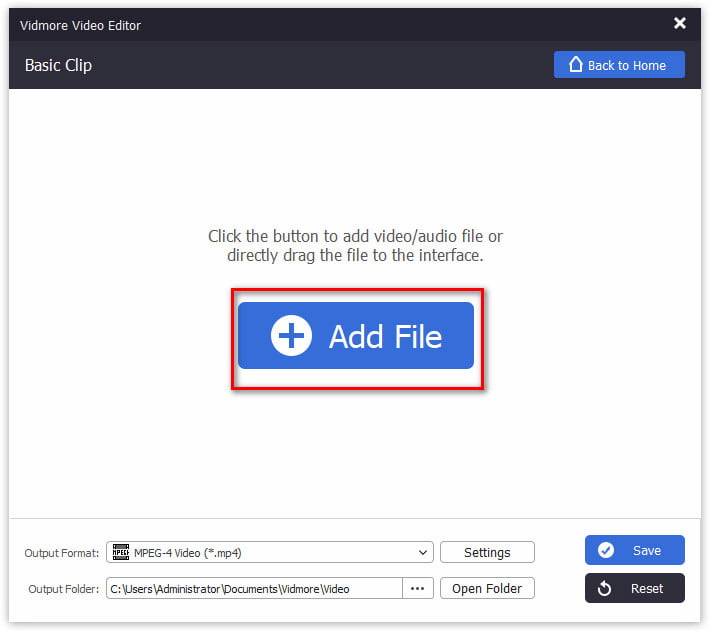
Krok 3Přetažením oranžového pruhu nastavte počáteční a koncový bod. Poté vyberte Zůstane vybraná součást nebo Odebrat vybranou část.
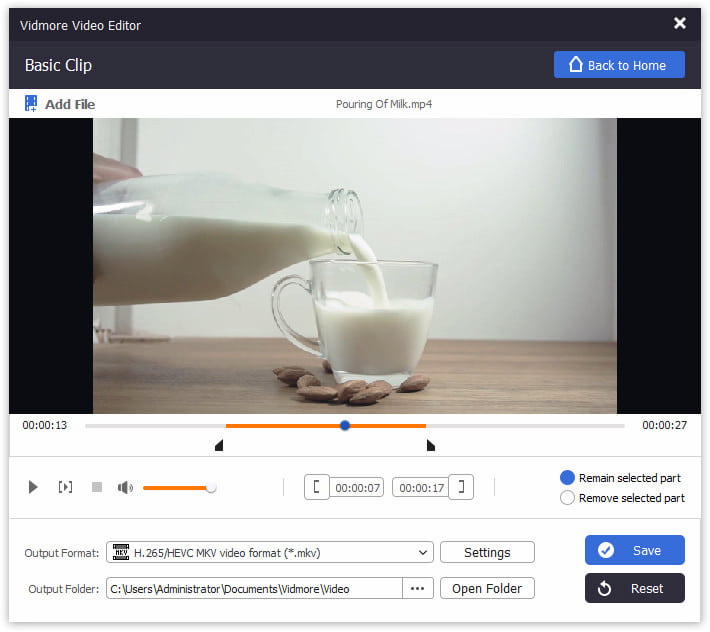
Krok 4. Klepněte na Výstupní formát a Výstupní složka vyberte formát a cestu k uložení oříznutého videa. Nakonec klikněte na Uložit.
Část 6. Nejčastější dotazy k recenzi editoru videa Movavi
Je Movavi dobrý video editor?
Ano, je snadno použitelný a má jasné a stručné rozhraní. Nabízí také širokou škálu funkcí pro editaci videa a pokročilý editor s umělou inteligencí.
Je Movavi opravdu zdarma?
Ne. Bezplatná verze má omezení délky výstupních souborů a mnoho funkcí nelze odemknout. Chcete-li využívat plnou službu, musíte se přihlásit k odběru.
Jaká jsou omezení Movavi?
Nejzřetelnějším problémem jsou omezení zkušební verze u bezplatné verze a také se setkáte s problémy s vodoznaky. Kromě toho může docházet k mírnému zpoždění při přidávání určitých efektů a materiálů.
Konečný verdikt
Tento Recenze editoru videa Movavi shrnuje všechny otázky, které byste mohli chtít znát: jeho funkce, ceny, omezení a specifické způsoby použití. Je nepopiratelně výkonný a uživatelsky přívětivý, ale omezení bezplatné verze a relativně vysoká cena předplatného mohou být nevýhodou. Jako alternativu doporučujeme vyzkoušet Vidmore Video Editor.



